كيفية إيقاف أو إيقاف تشغيل Android Auto
نشرت: 2023-10-10عندما تقوم بإعداد Android Auto على نظام المعلومات والترفيه في سيارتك، فإنه يتصل تلقائيًا عندما تقوم بتوصيل هاتف Android الخاص بك أو - إذا كان متوافقًا - لاسلكيًا عبر البلوتوث. هذا مناسب.
ولكن ماذا لو كانت هناك لحظات تفضل فيها عدم بدء تشغيل Android Auto؟ ربما كنت تهدف فقط إلى شحن هاتفك، أو أنك اخترت أخذ استراحة من Android Auto.
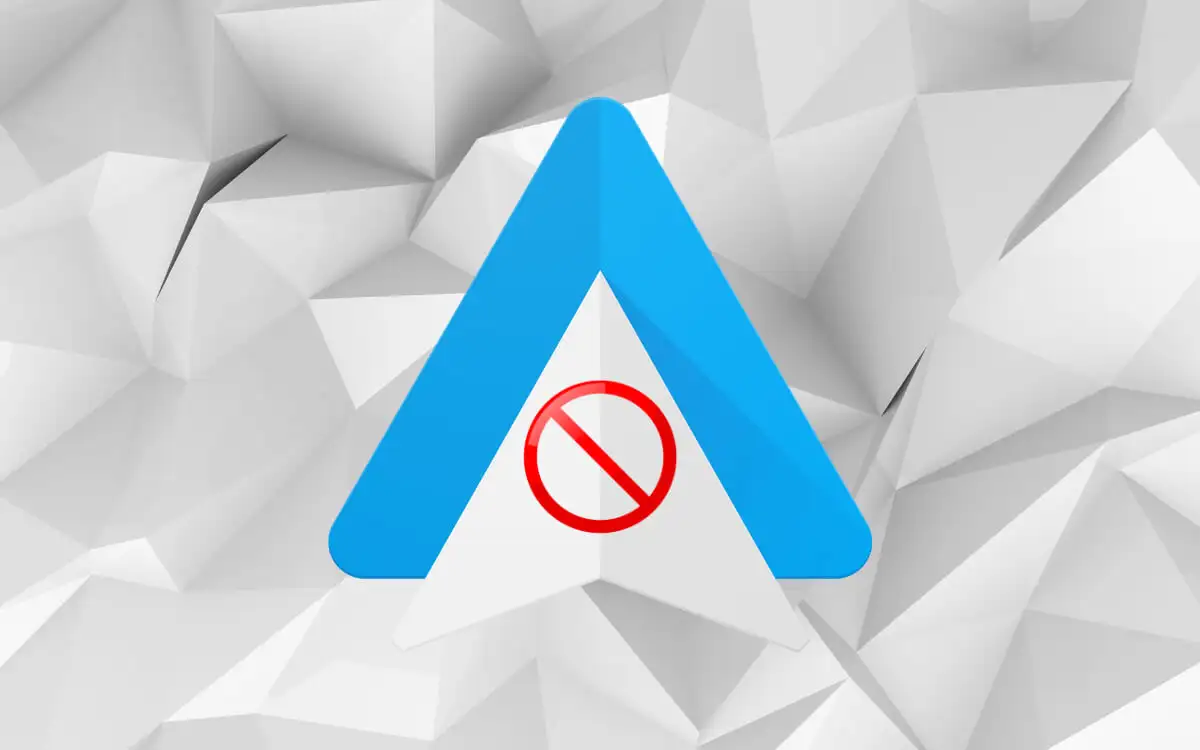
لا يوفر هاتفك مفتاح إيقاف التشغيل المباشر، ولكن هناك العديد من الخيارات والحلول التي يمكنك الاعتماد عليها لمنع تشغيل Android Auto تلقائيًا.
تعطيل Android Auto على هاتفك
إن الطريقة الأكثر وضوحًا لمنع تحميل Android Auto تلقائيًا عبر USB أو لاسلكيًا هي تعطيله عبر تطبيق الإعدادات بجهاز Android.
ملاحظة : الخطوات الواردة أدناه مأخوذة من هاتف Google Pixel يعمل بنظام التشغيل Android 13 - وقد تختلف قليلاً حسب طراز جهازك وإصدار برنامج النظام.
- افتح تطبيق الإعدادات على هاتفك.
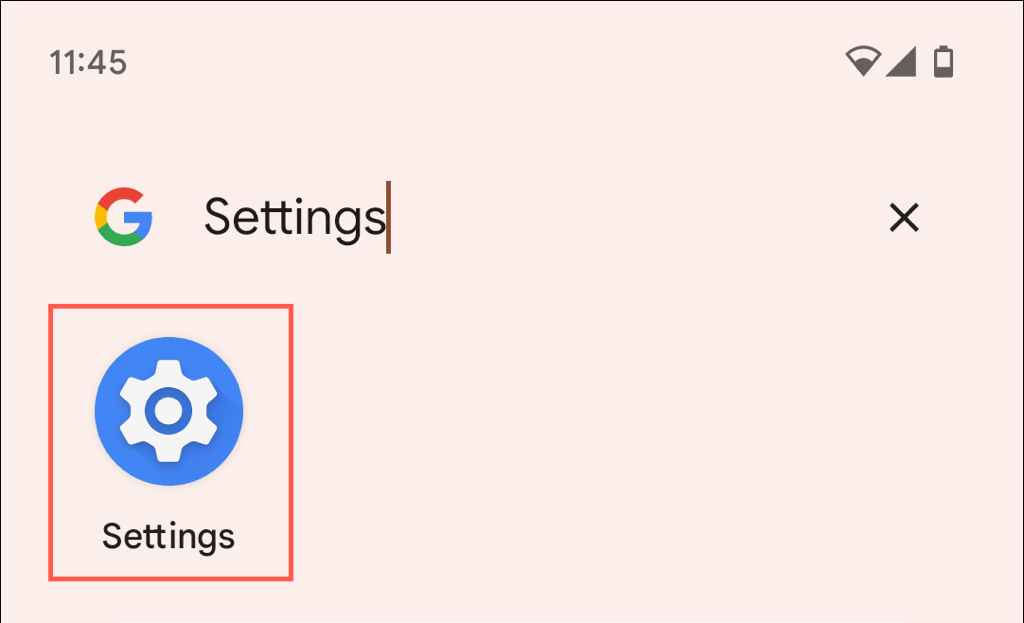
- انقر فوق التطبيقات وحدد عرض جميع التطبيقات .
- حدد موقع تطبيق Android Auto وانقر عليه، فهو موجود في أعلى القائمة.
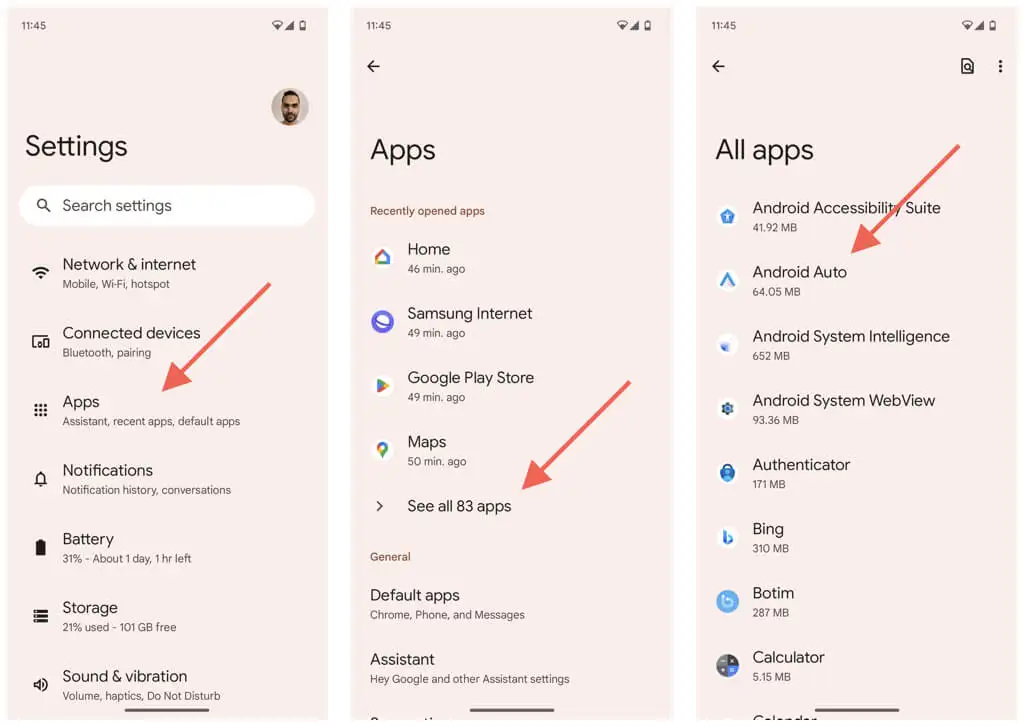
- اضغط على الخيار المسمى تعطيل .
- اضغط على تعطيل التطبيق في نافذة التأكيد المنبثقة.
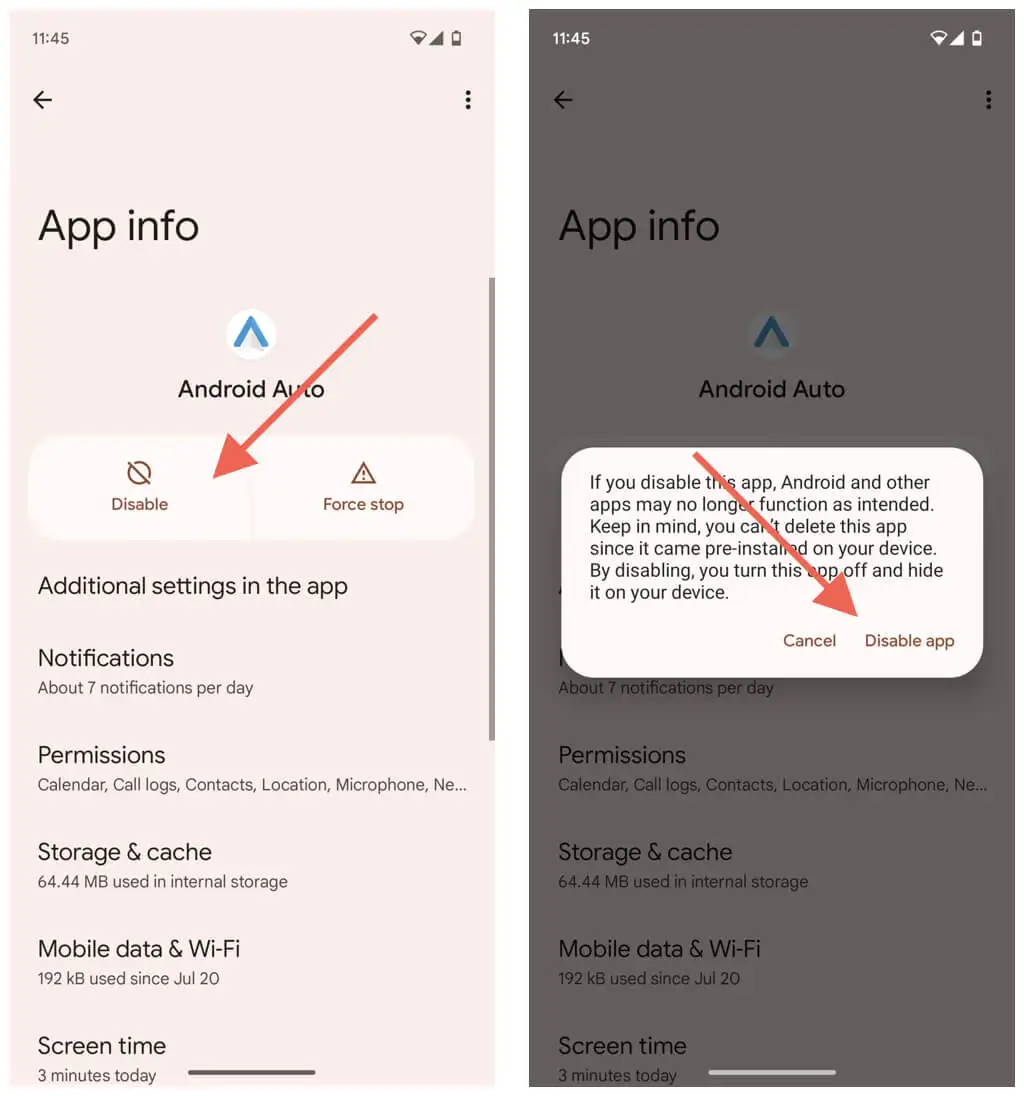
قم بزيارة الشاشة أعلاه وانقر فوق "تمكين" في المرة التالية التي تريد فيها استخدام Android Auto.
ملاحظة : قد لا يظل Android Auto معطلاً لفترات طويلة. على سبيل المثال، قد يقوم برنامج النظام أو تحديث Google Play بإعادة تمكينه تلقائيًا.
قم بتعطيل البلوتوث في هاتف Android الخاص بك
إذا كنت تفضل منع تشغيل Android Auto لاسلكيًا ولكنك لا تزال تعمل عبر USB، فالحل البسيط هو إيقاف تشغيل Bluetooth في هاتفك. ومع ذلك، سيؤدي هذا أيضًا إلى فصل هاتفك عن الأجهزة الأخرى التي تعتمد على تقنية Bluetooth، مثل سماعات الأذن اللاسلكية أو الساعة الذكية.
لتعطيل اتصال Bluetooth، ما عليك سوى التمرير لأسفل من أعلى الشاشة والنقر فوق مربع Bluetooth .
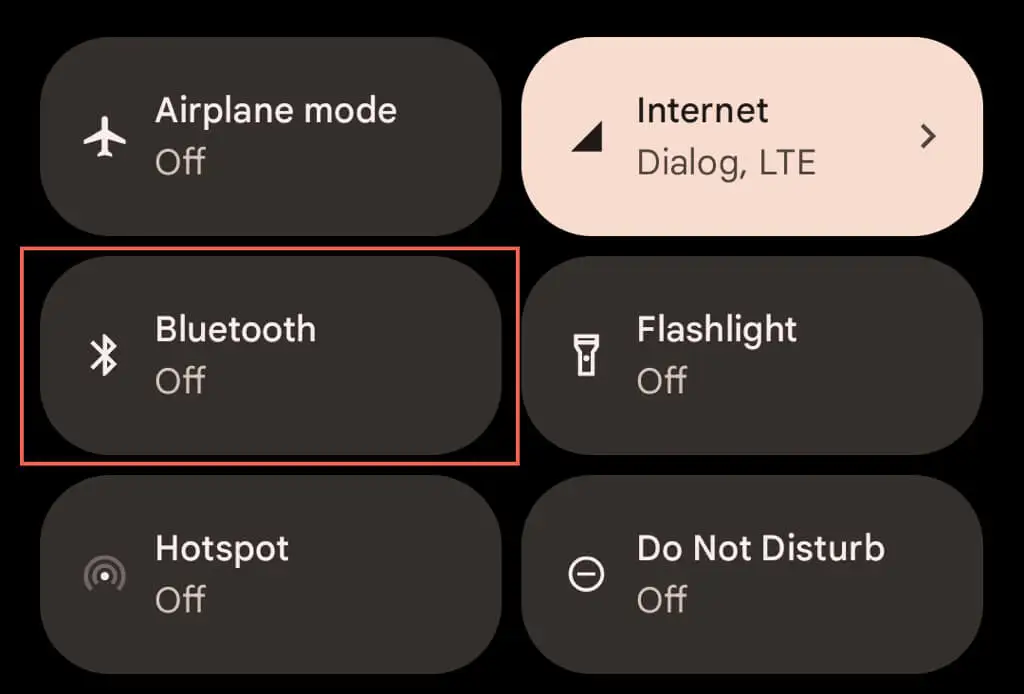
إيقاف Android Auto من التشغيل التلقائي
من الممكن تكوين Android Auto ليظهر على الوحدة الرئيسية لسيارتك فقط إذا كان نشطًا أثناء رحلتك الأخيرة. بهذه الطريقة، سيكون لديك المزيد من التحكم في وقت إطلاقه.
- قم بزيارة جزء تكوين Android Auto بهاتفك - افتح الإعدادات واضغط على التطبيقات > مشاهدة جميع التطبيقات > Android Auto .
- اضغط على الإعدادات الإضافية في التطبيق .
- قم بالتمرير لأسفل ثم انقر فوق بدء تشغيل Android Auto تلقائيًا .
- حدد الخيار إذا تم استخدامه في محرك الأقراص الأخير .
- أعد تشغيل هاتف Android - اضغط مع الاستمرار على زر الطاقة (أو زري الطاقة ورفع الصوت ، حسب الطراز) وحدد إعادة التشغيل .
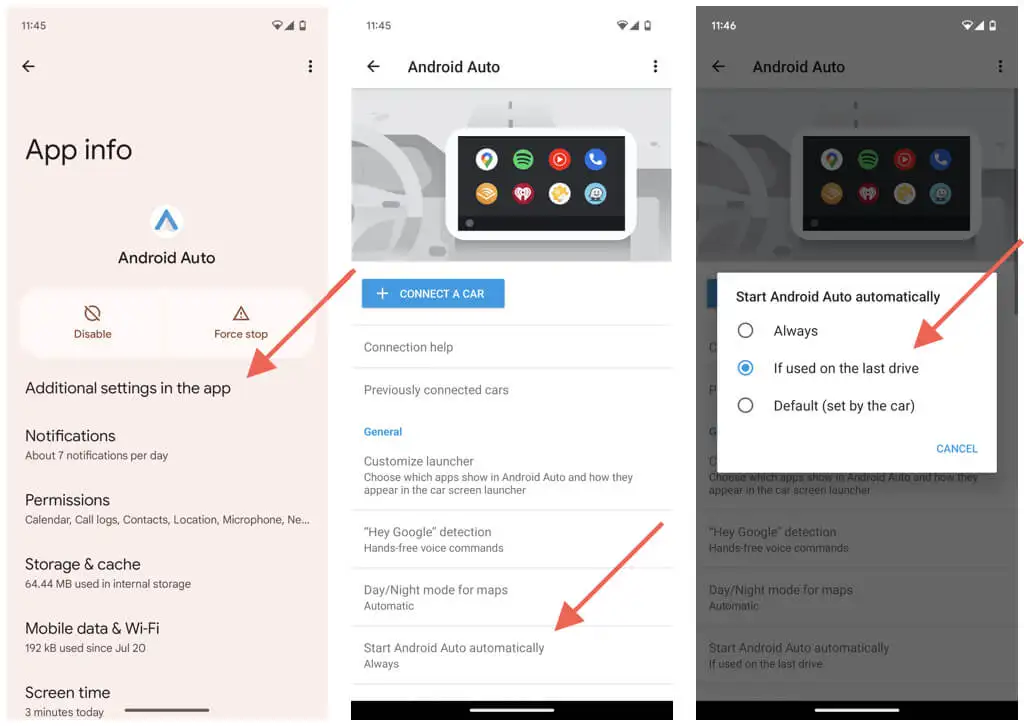
وبدلاً من ذلك، يمكنك إجراء التعديل من خلال التفاعل مع Android Auto من خلال نظام المعلومات والترفيه في السيارة. فقط:

- اضغط على أيقونة الترس الموجودة في الزاوية السفلية اليسرى من نافذة Android Auto.
- انقر فوق ابدأ Android Auto تلقائيًا .
- اضغط على الدائرة المجاورة لـ إذا تم استخدامه في محرك الأقراص الأخير .
- اضغط على أيقونة الترس مرة أخرى للعودة إلى الشاشة السابقة.
- افصل وأعد تشغيل هاتفك.
بمجرد الانتهاء من ذلك، اخرج من Android Auto إلى الشاشة الرئيسية للوحدة الرئيسية في المرة التالية التي تقوم فيها بتشغيل السيارة. يجب أن يمنع هذا الإجراء تشغيله تلقائيًا على محركات الأقراص اللاحقة. سيستمر Android Auto في الظهور كخيار، ولكن لن يتم تنشيطه إلا إذا قمت بالنقر عليه.
قم بتعطيل Android Auto من سيارتك
قد يشتمل نظام المعلومات والترفيه في مخزون سيارتك أو نظام ما بعد البيع على خيار متكامل لتعطيل Android Auto. يجب عليك مراجعة دليل التعليمات الخاص به لمعرفة الخطوات الصحيحة، ولكنه في الأساس يتضمن ما يلي:
- قم بالوصول إلى قائمة الإعدادات المضمنة في الوحدة الرئيسية.
- ابحث عن خيار مثل واجهات المستخدم أو إعدادات الاتصال .
- اضغط على أندرويد أوتو . إذا كان هناك خيار مثل Disable أو Turn Off ، فحدده.
كرر الخطوات وأعد تمكين Android Auto في المرة التالية التي تريد فيها استخدامه أثناء القيادة.
استخدم محول USB للشحن فقط
هناك طريقة أخرى لمنع تنشيط Android Auto وهي توصيل هاتفك بمنفذ USB لا ينقل البيانات. إذا لم تكن سيارتك تحتوي على واحد، ففكر في شراء كابل أو محول USB للشحن فقط. وبطبيعة الحال، لن ينجح هذا الأسلوب إذا كنت تتعامل مع اتصال Android Auto اللاسلكي.
انسَ سيارتك في Android Auto
إذا كنت تريد التوقف عن استخدام Android Auto على سيارتك تمامًا، فيمكنك نسيان السيارة أو إلغاء إقرانها. إليك الطريقة:
- تفضل بزيارة جزء تكوينات Android Auto عبر تطبيق الإعدادات بهاتفك.
- اضغط على خيار السيارات المتصلة مسبقًا .
- حدد السيارة ضمن قسم السيارات المقبولة ، ثم انقر فوق "نسيت" .
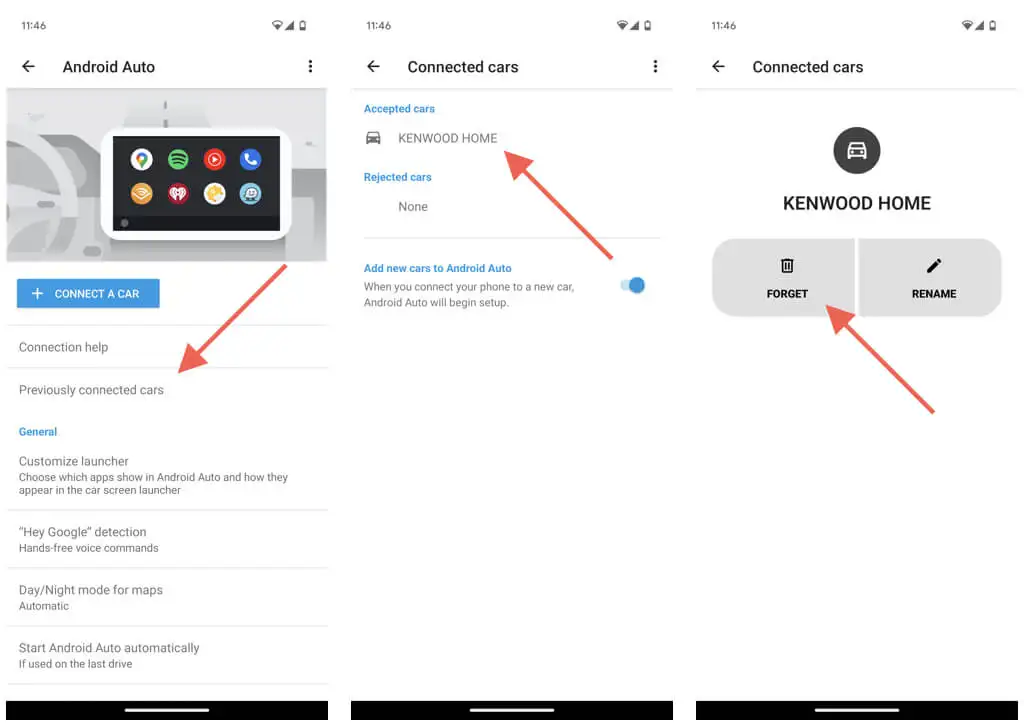
إذا كنت تريد أن تنسى جميع السيارات، فانقر على أيقونة المزيد (ثلاث نقاط) في الجزء العلوي الأيمن من الشاشة وحدد ننسى جميع السيارات . اضغط على "موافق" في رسالة التأكيد.
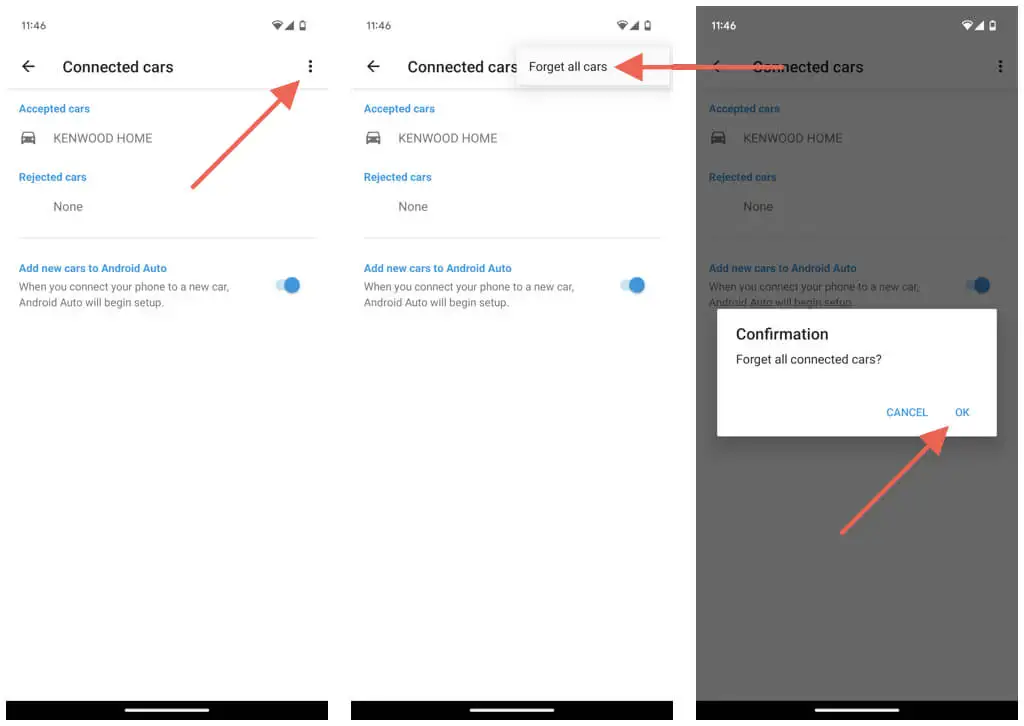
اختياريًا، قم بإيقاف تشغيل المفتاح الموجود بجوار إضافة سيارات جديدة إلى Android Auto لمنع هاتفك من مطالبتك بإعداد Android Auto في كل مرة تقوم فيها بتوصيله بشاحن السيارة.
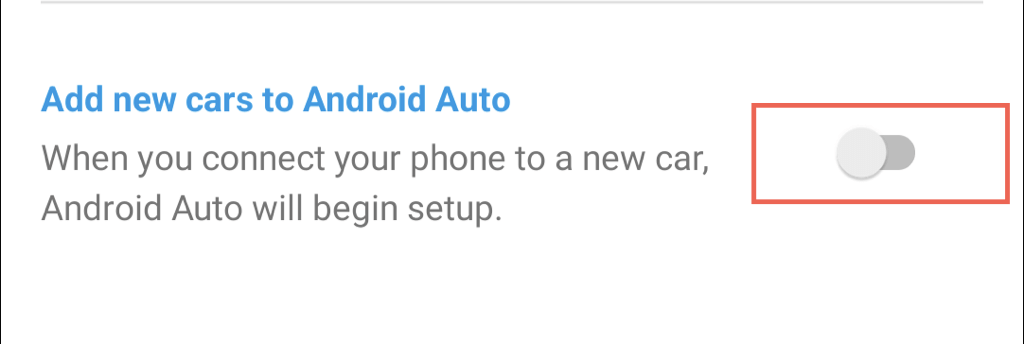
إذا قمت بتعطيل الخيار أعلاه، فحدد زر Connect A Car ضمن شاشة إعدادات Android Auto الرئيسية عندما تريد إعداد Android Auto لاحقًا.
قم بإلغاء تثبيت Android Auto على هاتفك
على الهواتف التي تعمل بنظام التشغيل Android 9 والإصدارات الأقدم، يمكنك حذف Android Auto إذا لم تعد ترغب في استخدامه. إليك الطريقة:
- افتح تطبيق الإعدادات.
- انتقل إلى التطبيقات والإشعارات .
- ابحث عن Android Auto وانقر عليه.
- انقر فوق إلغاء التثبيت .
- تأكيد الإجراء الخاص بك.
يمكنك دائمًا إعادة تنزيل Android Auto من متجر Google Play إذا كنت تريد استخدامه لاحقًا.
تم تعطيل Android Auto الآن
كما اكتشفت للتو، لديك تقنيات مختلفة لإيقاف Android Auto أو إيقاف تشغيله. يمكنك إلغاء تنشيطها من خلال جهاز Android الخاص بك، أو استخدام حل بديل لمنعها من التشغيل التلقائي، أو إيقاف تشغيل الميزة مباشرة في سيارتك، أو نسيان السيارة المقترنة. إذا كان هاتفك يعمل بإصدار أقدم من Android، فيمكنك أيضًا حذف Android Auto.
أي تغييرات تجريها ليست دائمة — يمكنك دائمًا العودة إلى استخدام Android Auto إذا بدأت تفوت خرائط Google وSpotify وعشرات التطبيقات الأخرى التي يدعمها.
